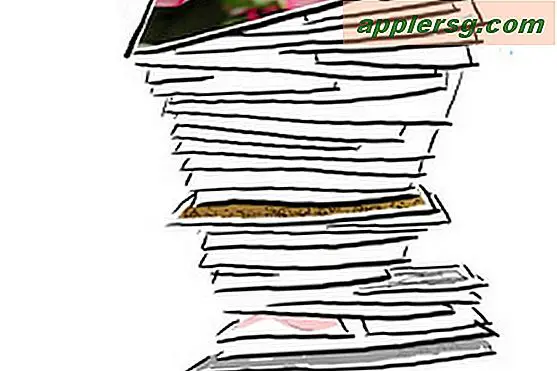วิธีทำให้หิมะตกบน PowerPoint
ไม่ว่าคุณจะสร้างงานนำเสนอ PowerPoint สำหรับธุรกิจหรือใช้งานส่วนตัว การเพิ่มเอฟเฟกต์สามารถช่วยเพิ่มความสนใจในงานนำเสนอของคุณและทำให้ผู้ชมจดจำได้มากขึ้น สำหรับธีมเทศกาล ให้ลองเพิ่มหิมะ ด้วยความช่วยเหลือของเครื่องมือรูปร่างอัตโนมัติและภาพเคลื่อนไหวของ PowerPoint นี่เป็นกระบวนการที่มีประโยชน์ คุณยังสามารถนำไปใช้กับรูปร่างและภาพเคลื่อนไหวอื่นๆ ในภายหลังได้หากต้องการ
ขั้นตอนที่ 1
เปิดงานนำเสนอ PowerPoint คลิกที่ "รูปแบบ" จากนั้น "พื้นหลัง" คลิกเมนูแบบเลื่อนลงเพื่อเลือกสีพื้นหลังแล้วเลือกกลับหรือสีที่เข้มที่สุดที่คุณสามารถหาได้ในตัวอย่าง ยืนยันการเลือกของคุณโดยคลิก "ใช้"
ขั้นตอนที่ 2
คลิกที่แท็บ "แทรก" เลือก "รูปร่าง" และเลือกรูปร่างอัตโนมัติของวงรี กดปุ่ม shift ค้างไว้แล้วคลิกที่ใดก็ได้บนพื้นหลังเพื่อสร้างวงกลมเล็กๆ ซึ่งจะเป็นเกล็ดหิมะก้อนแรก ดับเบิลคลิกที่วงกลม และในกล่องโต้ตอบ ให้เลือก "เติม" ทางด้านซ้ายมือ และคลิกที่ "เติมไล่ระดับ"
ขั้นตอนที่ 3
เลือกสีขาวภายใต้ "สี" และภายใต้ช่องแบบเลื่อนลง "ทิศทาง" ให้ตั้งค่าสีให้สว่างที่สุดที่กึ่งกลางโดยค่อยๆ จางไปทางขอบ คลิกที่ "สีเส้น" ถัดไปในเมนูด้านซ้ายมือ และเลือก "ไม่มีเส้น" คลิก "ตกลง" แล้วคุณจะเห็นเกล็ดหิมะก้อนแรกบนพื้นหลังการนำเสนอ
ขั้นตอนที่ 4
ใช้การคัดลอก CTRL+C และ CTRL+V วางทางลัด สร้างเกล็ดหิมะได้มากเท่าที่คุณต้องการที่ด้านบนของงานนำเสนอของคุณ พวกเขาไม่จำเป็นต้องอยู่ในแนวราบ แต่พยายามกระจายอย่างสม่ำเสมอ
ขั้นตอนที่ 5
คลิกที่แท็บ "แอนิเมชั่น" เลือก "แอนิเมชั่นขั้นสูง" และค้นหาหัวข้อย่อย "ออก" เลือก "บินออกไป" ใช้ส่วน "เวลา" เลือกเวลาที่คุณต้องการให้เอฟเฟกต์หิมะเริ่มและระยะเวลาที่คุณต้องการให้เอฟเฟกต์หิมะคงอยู่ .
คลิกที่ปุ่ม "Animation Painter" โดยเลือกการตั้งค่า "Fly Out" และ "Timing" ใช้จิตรกรเพื่อเลือกเกล็ดหิมะที่คุณสร้างขึ้น การดำเนินการนี้จะใช้กฎแอนิเมชันเดียวกันกับทั้งหมด แอนิเมชั่นหิมะของคุณพร้อมที่จะใช้กับงานนำเสนอ PowerPoint ของคุณแล้ว